La aplicación Logitech para iPadOS, Logitech Control, permite actualizar el firmware de Combo Touch. La aplicación se encuentra en Apple App Store en el iPad.
Con el teclado Combo Touch conectado, inicie la aplicación Logitech Control para buscar actualizaciones de firmware.
Mientras se actualiza el firmware, es importante que no use el teclado ni el touchpad, y que se asegures de que el teclado permanezca conectado y la aplicación esté abierta. La mejor manera de hacerlo es colocar el dispositivo sobre una superficie plana y ponerlo en "modo de escritura". Esto reduce el riesgo de que el teclado se desconecte.
Si el teclado se desconecta o la aplicación se cierra durante una actualización de firmware, es posible que la actualización no se complete y se pierdan las funciones del teclado. Si esto ocurre, puede forzar la actualización del firmware siguiendo estos pasos:
- Abra la aplicación Logitech Control (asegúrese de utilizar la versión más reciente disponible en la App Store).
- En la pantalla, utilizando la imagen del teclado en la aplicación, coloque los dedos en las teclas Q+W+E (como se indica en la imagen a continuación), y luego toque o pulse la tecla del globo terráqueo en la imagen del teclado (también indicado en la imagen).
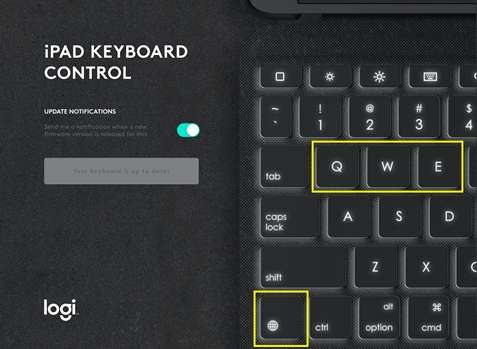
- Verá cambiar el texto debajo del logotipo de Logi a Desbloqueando actualización de firmware al completarse la operación.
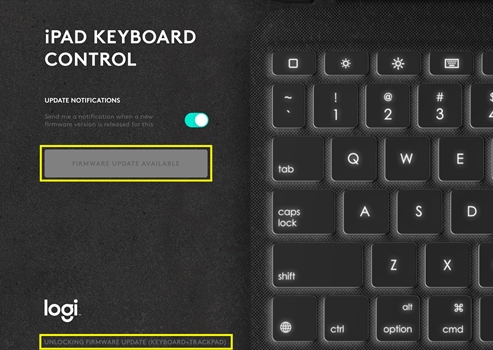
- Cuando aparezca "Desbloqueando actualización de firmware", pulse el botón atenuado ACTUALIZACIÓN DE FIRMWARE DISPONIBLE.
- Aparecerá la ventana Firmware nuevo. Pulse Iniciar actualización para reiniciar la actualización del firmware.
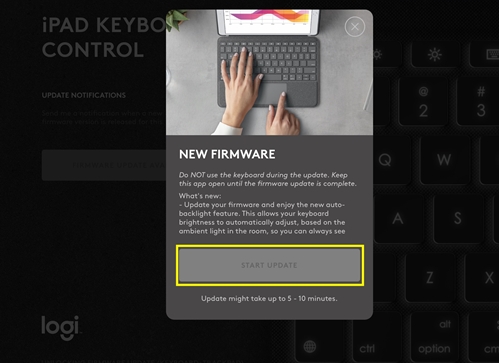
NOTA: Acuérdese de mantener acoplado el teclado y la aplicación abierta, y absténgase de usar el teclado o el touchpad durante el proceso.
Aviso importante: Logitech ya no ofrece asistencia ni mantenimiento para la herramienta de actualización de firmware. Le recomendamos usar Logi Options+ para poner al día sus dispositivos Logitech compatibles. Estamos aquí para ayudarle durante esta transición.
Aviso importante: Logitech ya no ofrece asistencia ni mantenimiento para Logitech Preference Manager. Le recomendamos usar Logi Options+ para poner al día sus dispositivos Logitech compatibles. Estamos aquí para ayudarle durante esta transición.
Aviso importante: Logitech ya no ofrece asistencia ni mantenimiento para Logitech Control Center. Le recomendamos usar Logi Options+ para poner al día sus dispositivos Logitech compatibles. Estamos aquí para ayudarle durante esta transición.
Aviso importante: Logitech ya no ofrece asistencia ni mantenimiento para Logitech Connection Utility. Le recomendamos usar Logi Options+ para poner al día sus dispositivos Logitech compatibles. Estamos aquí para ayudarle durante esta transición.
Aviso importante: Logitech ya no ofrece asistencia ni mantenimiento para el software Unifying. Le recomendamos usar Logi Options+ para poner al día sus dispositivos Logitech compatibles. Estamos aquí para ayudarle durante esta transición.
Aviso importante: Logitech ya no ofrece asistencia ni mantenimiento para el software SetPoint. Le recomendamos usar Logi Options+ para poner al día sus dispositivos Logitech compatibles. Estamos aquí para ayudarle durante esta transición.
Preguntas más frecuentes
No hay productos disponibles para esta sección
